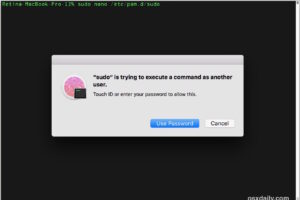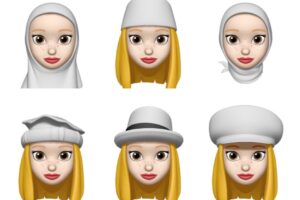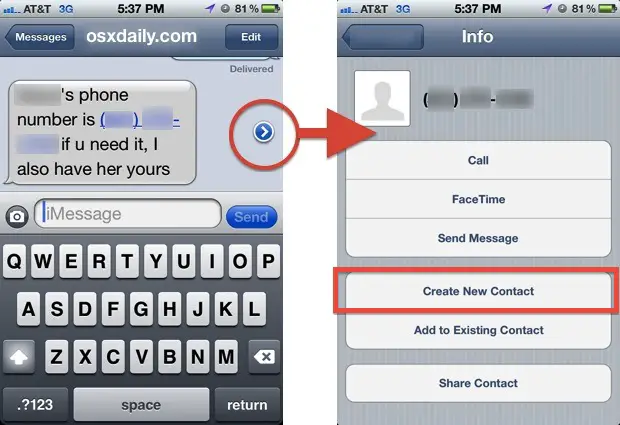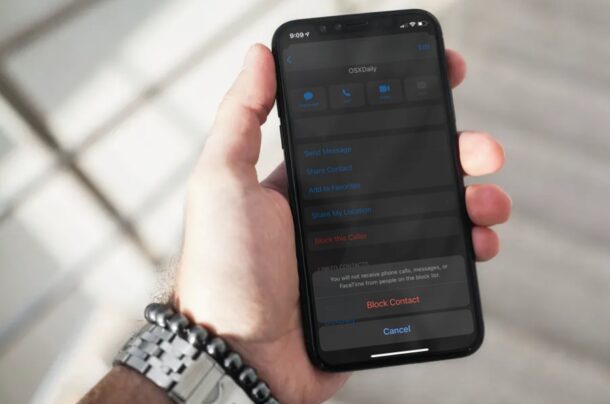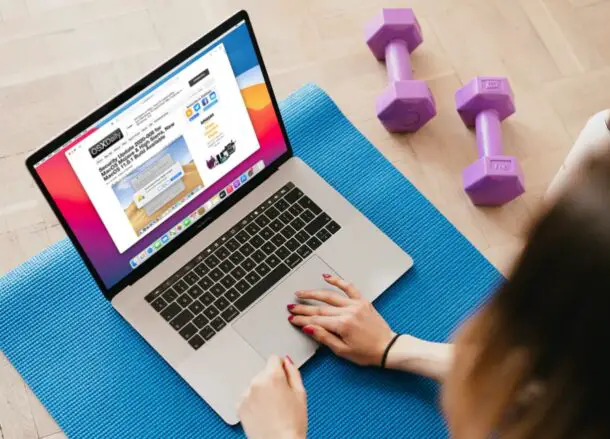Comment changer le cadre des photos sur l'appareil photo de l'iPhone

Prenez-vous beaucoup de photos en utilisant votre caméra iPhone? Si tel est le cas, vous serez peut-être étonné de savoir que vous pouvez vraiment ajuster le cadre de vos images après les avoir enregistrées.
Cette fonctionnalité est facilement disponible sur Apple iPhone 11 et iPhone 12 ainsi que plus tard. Les dernières versions d'iPhone d'Apple incluent des systèmes de caméras à objectifs multiples pour vous aider à prendre des photos de qualité supérieure, même dans des scénarios difficiles. En utilisant l'objectif ultra-large sur ces iPhones, Apple vous donne le choix de capturer le contenu au-delà du cadre. Cela peut s'avérer utile lorsque vous modifiez l'image finale, car vous pouvez la monter beaucoup mieux après l'avoir prise. Peut-être qu'une personne est un peu recadrée, ou les paysages des coulisses seraient certainement merveilleux de se composer un peu plus. Ce sont les types de situations où cette modification de la fonction de structure est utile.
Jetons un coup d'œil à la façon dont vous pouvez transformer un cadre d'images sur un iPhone moderne, composé d'iPhone 11, d'Apple iPhone 11 Pro, d'Apple iPhone 12, d'Apple iPhone 12 Pro et d'Apple iPhone 12 Pro Max ou plus récent (rappelez-vous que vous avez besoin l'objectif grand angle pour cette fonction).
Comment changer le cadre des photos sur Apple iPhone
La capacité de capturer du contenu en dehors de la structure est désactivée par défaut sur le tout nouvel iPhone Apple. Suivez simplement les étapes ci-dessous pour l'activer et commencer à l'utiliser.
- Rendez-vous sur "Paramètres" sur votre Apple iPhone

- Dans la sélection des aliments, faites défiler vers le bas et appuyez sur "Appareil photo".
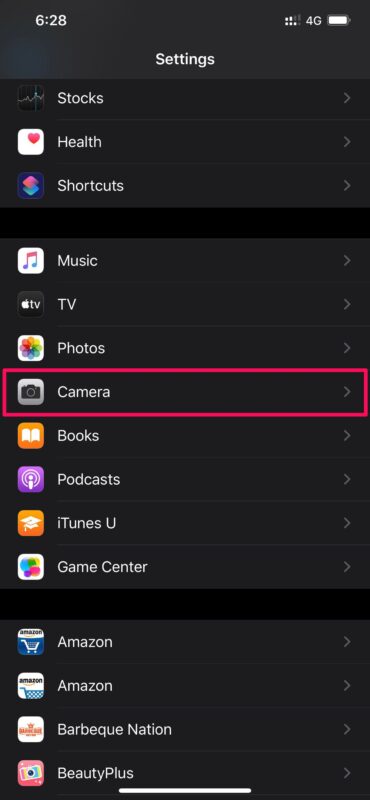
- Ci-dessous, faites défiler jusqu'à la zone de composition et utilisez la bascule pour autoriser "Capture de photos en dehors du cadre".
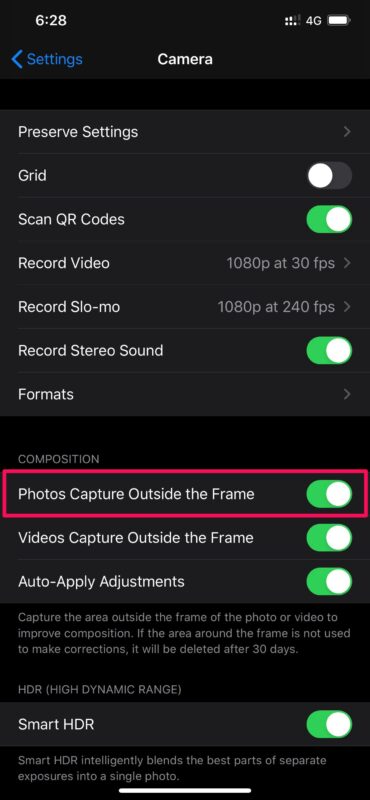
- Ensuite, prenez simplement une image à l'aide de votre appareil photo Apple iPhone et ouvrez-la dans l'application "Photos". Appuyez sur "Modifier" en bas pour accéder à l'éditeur d'images intégré.
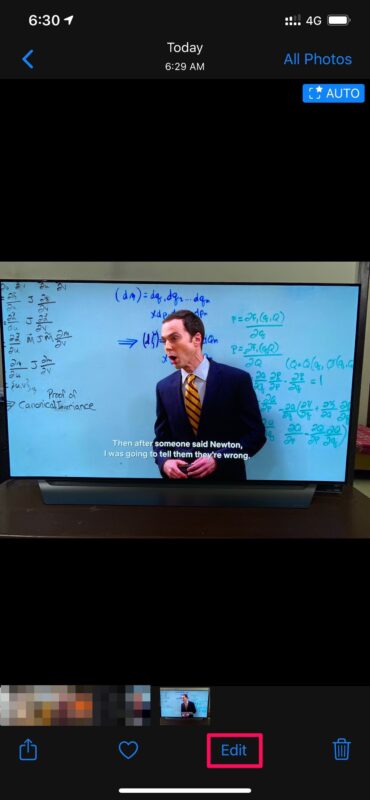
- Ci-dessous, choisissez l'outil "recadrer" situé juste à côté des filtres, comme indiqué dans la capture d'écran ci-dessous.
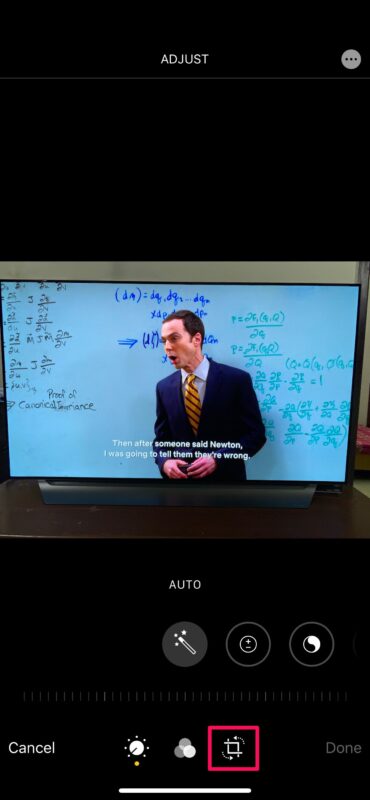
- Maintenant, faites glisser les bords de la plante vers l'extérieur pour afficher le contenu qui a été capturé en dehors du cadre. Ajustez-le simplement en fonction de votre choix pour encadrer l'image de manière plus efficace. Une fois que vous avez terminé les modifications, appuyez sur "Terminé" dans le coin inférieur droit pour conserver l'image modifiée.
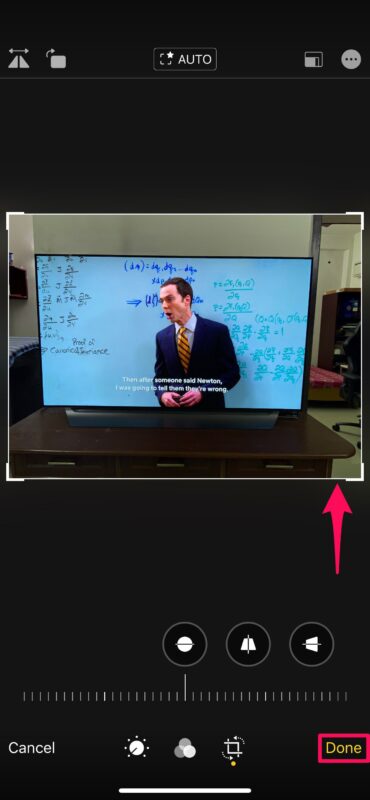
C'est exactement ainsi que vous pouvez utiliser la caméra iPhone pour enregistrer du contenu en dehors du cadre.
Cela ne serait pas possible sans l'objectif de la caméra électronique ultra-large qu'Apple a contribué à l'iPhone 11 et plus tard aux files d'attente. À partir de maintenant, vous n'avez pas besoin de vous stresser excessivement concernant le montage pendant que vous prenez une photo. car vous pouvez l'ajuster facilement en post-traitement.
En utilisant le contenu Web enregistré en dehors du cadre, iOS peut immédiatement réajuster les images pour améliorer la composition. Si le cadrage est ajusté automatiquement, un badge Auto bleu apparaîtra certainement dans le coin supérieur droit de l'écran lorsque vous consultez l'image dans l'application Photos.
Tous les bons points ont un prix. Dans cette situation, vous ne pourrez pas utiliser la technologie moderne de la caméra Deep Fusion d'Apple tant que cette fonction est autorisée, ce qui pourrait être un facteur décisif pour certains clients. Si vous n'êtes pas conscient, Deep Fusion utilise l'IA pour booster les photos que vous prenez en incorporant une collection de neuf chances à différentes expositions directes.
Bien que nous nous concentrions sur les images, vous pouvez également suivre exactement les mêmes actions pour ajuster le cadre des clips vidéo QuickTake que vous déclenchez sur votre iPhone. Cependant, la capture vidéo en dehors de la structure est autorisée par défaut, vous n'avez donc pas besoin de faire de réglage dans les paramètres de la caméra électronique.
Nous souhaitons que vous ayez la possibilité d'utiliser cette fonction intéressante pour mieux encadrer les photos de votre équipe. Partagez vos idées, vos points de vue et votre expérience dans les remarques.
En tirant parti de l'objectif ultra-large de ces pommes iphone, Apple vous offre la possibilité de capturer du matériel en dehors de la structure. Examinons comment vous pouvez modifier la structure d'une photo sur un iPhone Apple moderne, composé de l'iPhone 11, de l'iPhone 11 Pro, de l'iPhone 12, de l'iPhone 12 Pro et de l'iPhone 12 Pro Max ou plus récent (rappelez-vous que vous avez besoin de l'objectif grand angle pour cela une fonction). La capacité à capturer du contenu en dehors de la structure est désactivée par défaut sur les nouveaux iPhones. Ensuite, prenez simplement une photo en utilisant votre caméra Apple iPhone et ouvrez-la également dans l'application "Photos". C'est ainsi que vous pouvez utiliser la caméra Apple iPhone pour enregistrer du matériel en dehors du cadre.